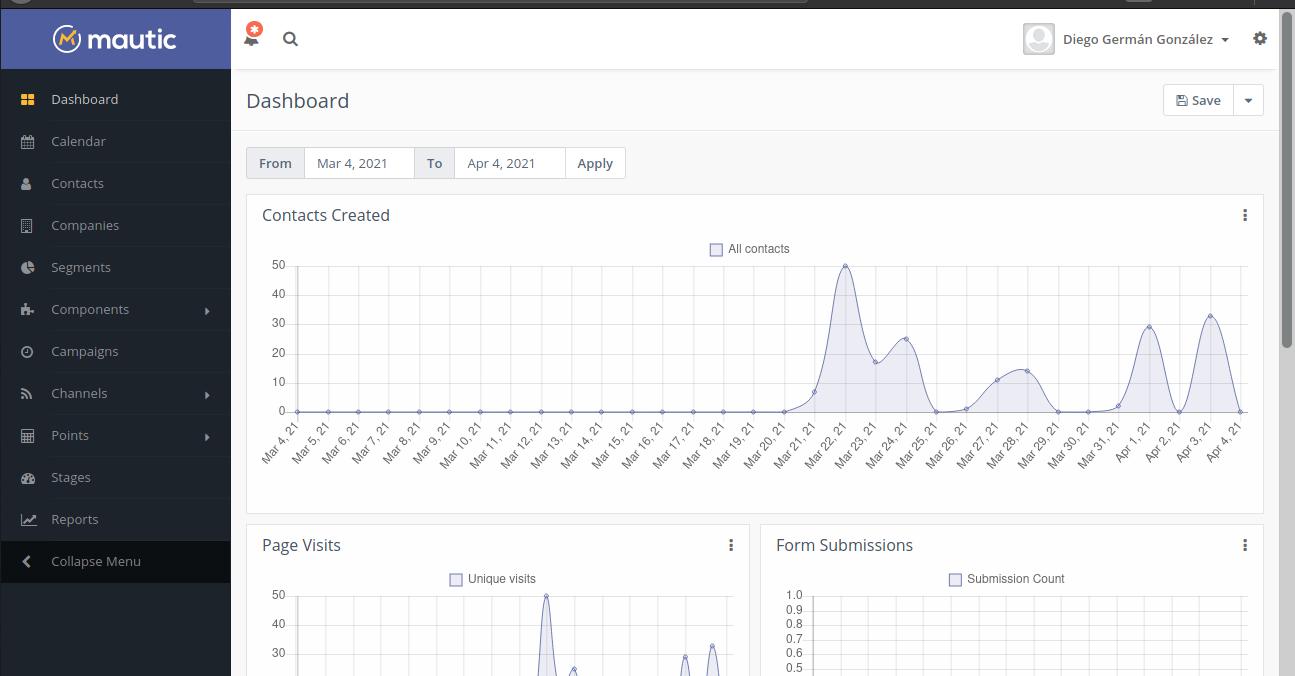
Hala beraberim bu kurulum ve kullanımıyla ilgili uzun seriler Mautic, kapsamlı bir pazarlama görevi otomasyon çözümü.
Birçok açık kaynak projesi gibi, Mautic son derece çok yönlü ve yapılandırılabilir. Ancak birçok açık kaynak projesi gibi, belgeler geliştiriciler tarafından son kullanıcılar için değil, geliştiriciler için yazılmıştır. Bir sonraki adıma geçmek için yolunuzu bulmak çok fazla Google araştırması gerektirir (Her şey birden fazla açık kaynak projesinin birlikte çalışmasıyla ilgilidir), bu nedenle makale serisine devam etmek çok uzun sürer.
Ancak, Mautic yapılandırıldıktan sonra, zamandan ve hepsinden önemlisi maliyetten tasarruf, kurulum çabasını telafi etmekten daha fazladır.
Sunucunuzda Mautic. İki seçenek
Mautic'i Ubuntu 20.04 çalıştıran bir sanal özel sunucuya kuruyoruz. İki seçeneğimiz var:
- Mautic'i sunucuda tek bir site olarak kurun.
- Mautic'i diğer web sitelerinin yanına yükleyin.
Mautic tarayıcıdan çalıştırıldığı için site kelimesini kolaylık sağlamak için kullanıyorum.
Şansınız, eğer bunu okuyorsanız, Mautic'in VPS'nin tüm kaynaklarını tekeline almasını haklı çıkarmak için gerekli iş hacmine sahip değilsiniz. Her neyse, çalışma dizini ne değişir.
Bir etki alanına sahip olmanız ve sanal özel sunucuya işaret etmeniz gerektiğini unutmayın. Mydomain1 komutta göründüğünde, onu o alanla değiştirmeniz gerekir.
Çoklu site seçeneği olması durumunda çalışma dizini şu şekildedir:
/var/www/midominio1.com/public_html
Tek site için:
/var/www/midominio1.com/public_html
Mautic indiriliyor
Mautic sürekli olarak yeni sürümler başlatır, hangisini yükleyeceğimizi öğrenmek için bu sayfaya gitmemiz ve hangisinin en son kararlı sürüm olduğunu görmemiz gerekir.Sürüm numarasını not edin ve aşağıdaki komutun X, Y, Z harfleriyle değiştirin.
Çalışma dizinine gidelim
ce /var/www/midominio1.com/public_html Çoklu site seçeneğini seçtiyseniz
O cd /var/www/html tek site için.
sudo wget https://github.com/mautic/mautic/releases/download/X.Y.Z/X.Y.Z.zip
sudo unzip X.Y.Z.zip
İlk komut Mauitic'i kaldırır ve ikincisi fermuarını açar
Artık ihtiyacımız olmadığı için indirilen sıkıştırılmış dosyayı siliyoruz.
sudo rm 2.15.3.zip
Bir sonraki adım, dosyaları yapılandırmak için izin almaktır.
Çoklu tesisler için:
sudo chown -R www-data:www-data /var/www/midominio1.com/public_html
sudo chmod -R 775 /var/www/midominio1.com/public_html
Tek site için:
sudo chown -R www-data:www-data /var/www/html
sudo chmod -R 775 /var/www/html
Şimdi Apache sunucusuna her siteyi nasıl bulacağını söylemeliyiz. Bu, şu komutla bir yapılandırma dosyası oluşturarak yapılır:
sudo nano /etc/apache2/sites-available/midominio1.conf Çoklu tesisler için
o
sudo nano /etc/apache2/sites-available/000-default.conf
İlgili değişikliklerle aşağıdaki metni yapıştırın:
ServerAdmin tucuenta de mail
ServerName tu nombre de dominio
ServerAlias www.tu nombre de dominio
DocumentRoot /var/www/midominio1/public_html o www.var/www/html
ErrorLog ${APACHE_LOG_DIR}/error.log
CustomLog ${APACHE_LOG_DIR}/access.log combined
CTRL + X tuşlarına basarak kaydedin
Yapılandırmayı şununla test edin:
apachectl configtest
Yalnızca çoklu siteler için:
Yeni siteyi şu şekilde etkinleştiriyoruz:
sudo a2ensite midominio1.com.conf
Varsayılan dizini devre dışı bırakıyoruz
sudo a2dissite 000-default
Sunucuyu geri yüklüyoruz (Tek site ve çoklu site)
sudo systemctl reload apache2
Ana sayfası olmayan bir site girdiyseniz, dizinlerinin içeriğini listelediğini göreceksiniz. Bu, siber suçluların istismar edilecek zayıf noktalar arayan web sunucusunda gezinmesine izin verdiği için bir güvenlik riskidir.
Diğer bir dezavantaj, göz ardı edilmesidir .htaccess. Barındırılan her web sitesi, sunucu davranışı için özelleştirilebilir bir yapılandırma dosyasıdır.
Bu komutu yazın:
sudo nano /etc/apache2/apache2.conf
Bunun gibi bir şey göreceksiniz:
Options Indexes FollowSymLinks
AllowOverride None
Require all granted
Bunun için değiştirin:
Options FollowSymLinks
AllowOverride All
Require all granted
İle kaydet CTRL + X
Sunucuyu şu şekilde yeniden başlatın:
sudo systemctl restart apache2
.Htaccess dosyasını yazmak için mod_rewrite adlı bir modülü etkinleştirmeliyiz
sudo a2enmod rewrite
Sunucuyu şu şekilde yeniden başlatıyoruz:
sudo systemctl restart apache2
Bir sonraki makalede bir veritabanı oluşturacak, Mautic'i kuracağız ve modern tarayıcıların bir sayfaya erişmek için ihtiyaç duyduğu güvenlik sertifikasını alacağız.